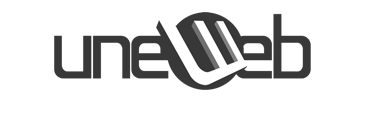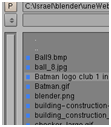Cuando tenemos que hacer modificaciones en nuestro blog, retocar el theme, y todas estas cosas, es muy molesto tener que andar subiendo las cosas al servidor a cada rato, esto es una pérdida de tiempo. Una buena solución a esto es instalar WordPress en forma local en nuestro equipo, para esto necesitamos algunas cositas, que son las que tienen los servidores que contratamos comúnmente:
- Apache
- MySQL
- PHP
- phpMyAdmin
Lo que tenemos que hacer es descargarnos XAMPP. lo instalamos, y una vez que tenemos el acceso directo al panel de XAMPP en el escritorio lo ejecutamos.
Ahí tenemos que empezar a correr Apache y MySQL dándoles al botón "start". Ahora ya tenemos el servidor corriendo.
Para entrar en el servidor abrimos nuestro navegador (Firefox, IE, o el que usemos), y en la barra de direcciones escribimos localhost, y le damos a enter.
Pero para que WordPress funcione necesitamos una base de datos, para crear una lo podemos hacer desde phpMyAdmin. Una vez dentro, podemos crear la base de datos, para esto colocamos el nombre que queramos, por ejemplo "wordpress", y elegimos utf8_unicode_ci y le damos a "crear".
Ahora que ya tenemos todo listo, vamos a instalar WordPress, para esto tenemos que descargar la última versión de WordPress, descomprimir, y copiar la carpeta en la carpeta www del localhost, que es donde se alojan todos los archivos "públicos".
Tenemos que modificar el archivo wp-config-sample.php para poner los datos de acceso a nuestra base de datos, tendía que quedarles algo como esto.
define('DB_NAME', 'wordpress'); (nombre que hayan elegido para la base de datos)
define('DB_USER', 'root'); (ponemos el usuario root)
define('DB_PASSWORD', "); (el password hay que dejarlo vacío)
define('DB_HOST', 'localhost'); (dejenlocalhost)
Ahora este archivo que estamos modificando lo tenemos que renombrar a wp-config.php.
Ahora ya tenemos todo listo, y en la barra de direcciones del navegador ponemos esto: http://localhost/wordpress/wp-admin/install.php y comenzamos la instalación.